Hướng dẫn Mailchimp cơ bản – Updated

 Nếu bạn chưa từng sử dụng qua Mailchimp thì chắc hẳn bạn đã nhiều lần nghe nói đến cái tên này, nhất là ở các blog chuyên về Online Marketing như eBlogViet hay HungMarketing. Cách sử dụng và hiểu công dụng của Mailchimp thì không còn xa lạ với nhiều người nữa, nhưng trong thời gian qua có nhiều người yêu cầu nên mình cũng xin mạn phép viết một bài chi tiết về việc sử dụng nó để tiện có nguồn tham khảo cho mọi người. Bây giờ chúng ta bắt đầu nhé.
Nếu bạn chưa từng sử dụng qua Mailchimp thì chắc hẳn bạn đã nhiều lần nghe nói đến cái tên này, nhất là ở các blog chuyên về Online Marketing như eBlogViet hay HungMarketing. Cách sử dụng và hiểu công dụng của Mailchimp thì không còn xa lạ với nhiều người nữa, nhưng trong thời gian qua có nhiều người yêu cầu nên mình cũng xin mạn phép viết một bài chi tiết về việc sử dụng nó để tiện có nguồn tham khảo cho mọi người. Bây giờ chúng ta bắt đầu nhé.
Mailchimp là gì?
Mailchimp là một dịch vụ hỗ trợ Email Marketing mà cụ thể là nó có công dụng thu thập danh sách email (Email List), quản lý email list và gửi mail cho tất cả các email trong một email list cùng lúc. Ngắn gọn là vậy.
Mailchimp được sử dụng vào mục đích gì?
Trước tiên bạn phải nên hiểu là Mailchimp không phải dùng để spam mail :sogood: . Trên mặt lý thuyết, Mailchimp được sử dụng vào các mục đích sau đây:
- Gửi các bản tin tự động cập nhật qua RSS theo ngày, tuần, tháng đến danh sách email.
- Gửi các bản tin tự chọn như khuyến mãi, quà tặng, thông báo đến danh sách email.
Nhưng sự thật thì….bạn gửi cái gì cũng được, miễn là không vi phạm các điều luật của Mailchimp.
Vì sao newbie nên chọn Mailchimp?
Ngoài Mailchimp ra thì có dịch vụ tương tự đó là Aweber và được đánh giá là tốt hơn Mailchimp rất nhiều. Biết là vậy nhưng để sử dụng được Aweber thì bạn cần trả phí mỗi tháng ít nhất là $19, điều này hơi khó khăn cho những ai muốn học Email Marketing vì với Mailchimp bạn sẽ có thể sử dụng tài khoản miễn phí với một số giới hạn nhất định. Nhưng nếu bạn cần một vài chức năng cơ bản để email marketing thì tài khoản miễn phí đó đã rất đủ cho bạn.
Vì khuôn khổ bài viết có giới hạn nên mình không nói sâu thêm về Mailchimp, các bạn có thể lên Google để tìm hiểu thêm. Mình xin chỉ đào sâu vào các hướng dẫn sử dụng Mailchimp thôi.
Update: Aweber không hỗ trợ tiếng Việt.
Hướng dẫn Mailchimp cơ bản
Trước khi đọc tiếp phần này thì có một việc bạn cần làm ngay lúc này là tạo một tài khoản Mailchimp. Bạn có thể tạo tài khoản miễn phí tại đây và tiến hành đăng nhập vào Dashboard.
Bạn muốn có thêm credit?
Hãy đăng ký tài khoản Mailchimp thông qua liên kết này để được cộng thêm credits vào tài khoản.
Cách tạo một Email List
Đầu tiên các bạn nhấp vào liên kết List trên thanh menu.
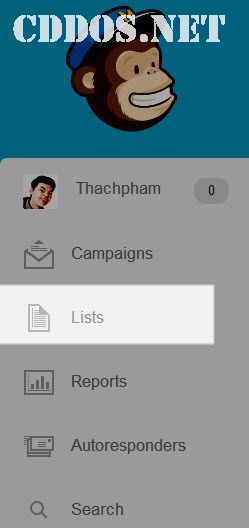
Tạo email list
Kế tiếp nhấp vào nút Create List bên trên tay phải
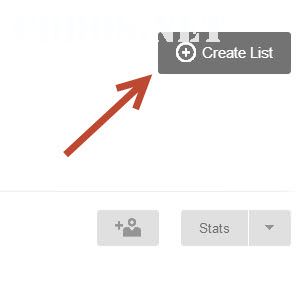
Tạo email list với Mailchimp
Tiếp tục chọn Creat List ở bảng tin nhắn hiện ra.
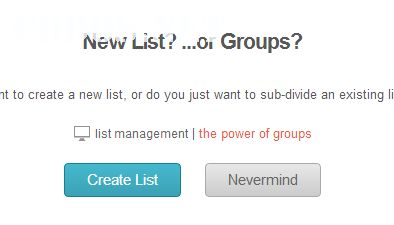 Cuối cùng là nhập các thông tin cần thiết cho một Email List rồi nhấn Save. Các bạn tham khảo mẫu nhập của mình.
Cuối cùng là nhập các thông tin cần thiết cho một Email List rồi nhấn Save. Các bạn tham khảo mẫu nhập của mình.
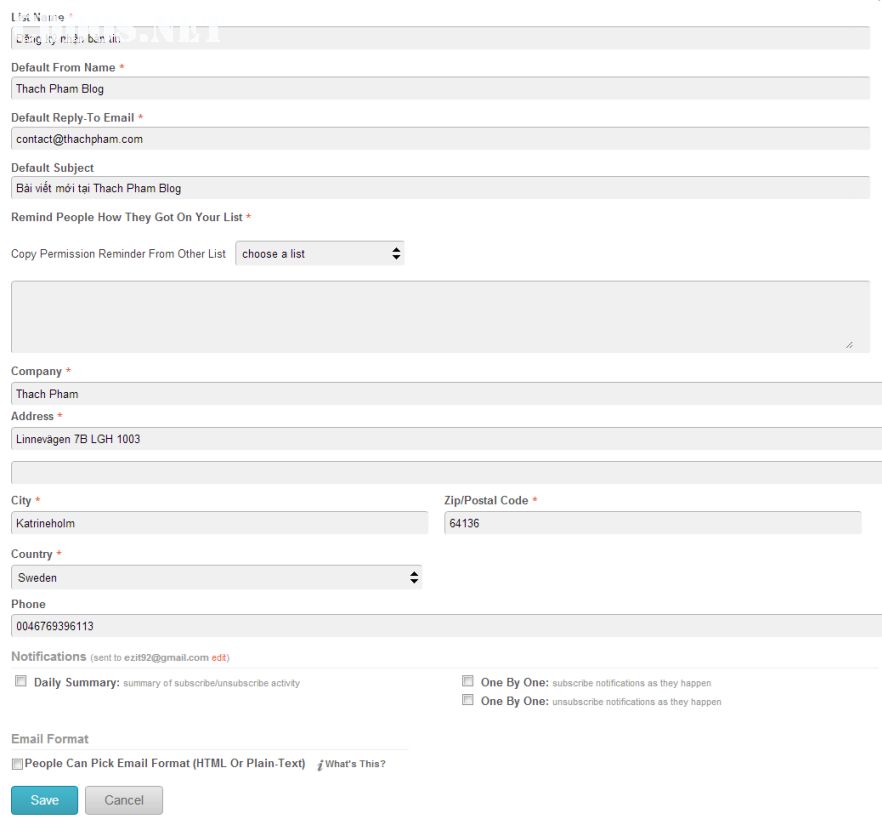
Sau khi các bạn tạo xong, nó sẽ hiển thị ngay trong danh sách các Email List của bạn.
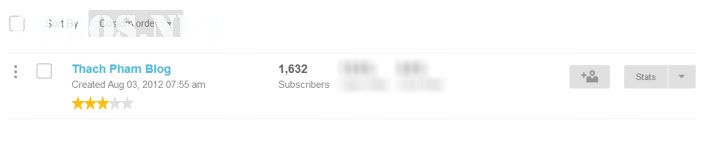
Tạo email list mailchimp
Xong rồi. Bây giờ việc tiếp theo cần làm là cấu hình, cũng như chỉnh sửa những thông tin mà người dùng bắt buộc phải thêm vào khi đăng ký.
Chỉnh sửa Email List
Các bạn nhấp vào nút Stats bên tay phải và chọn Signup Form
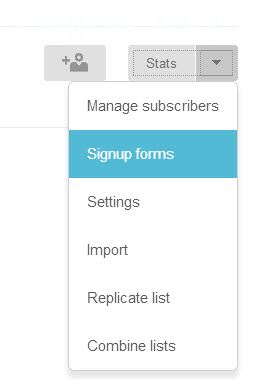
Chỉnh sửa email List
Sau đó là bạn chọn phần General Form
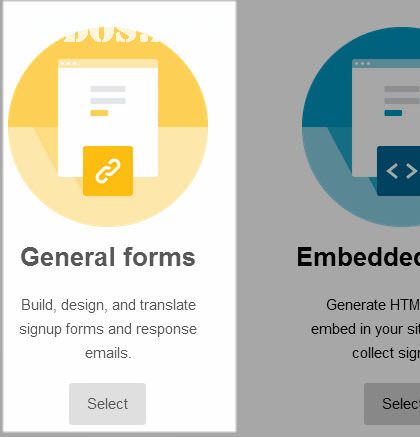
Vào khu vực sửa form đăng ký
Ở đây các bạn sẽ thấy giao diện chỉnh sửa, thêm bớt các thông tin mà người đăng ký bắt buộc phải nhập. Mặc định sẽ bao gồm First Name, Last Name và Email. Muốn thêm thông tin dạng nào thì chọn ở cột bên tay phải.
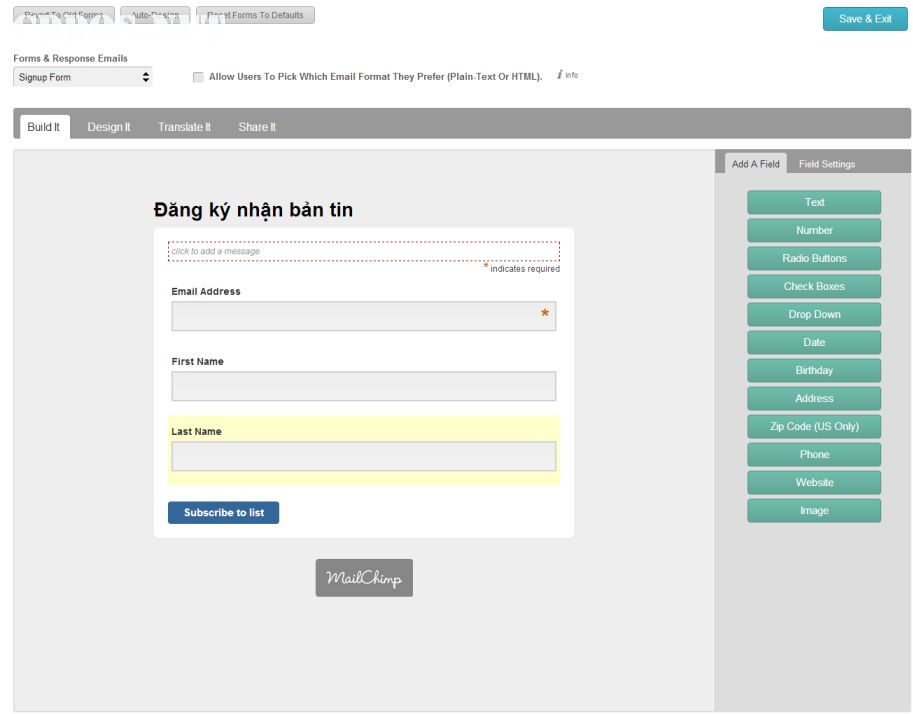 Nếu muốn Việt hóa toàn bộ các dòng thông báo (bao gồm thư yêu cầu kích hoạt và chào mừng) thì bạn chuyển qua tab Translate It và chọn Vietnamese ở phần Set Default Language.
Nếu muốn Việt hóa toàn bộ các dòng thông báo (bao gồm thư yêu cầu kích hoạt và chào mừng) thì bạn chuyển qua tab Translate It và chọn Vietnamese ở phần Set Default Language.
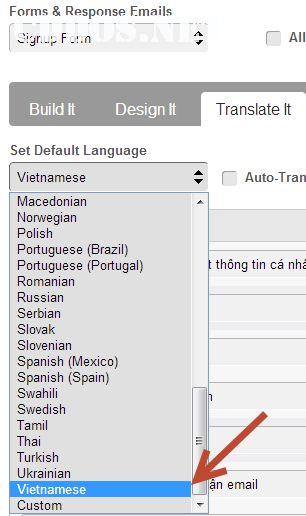 Tương tự, nếu bạn muốn thiết kế cho trang đăng ký đẹp mắt hơn thì chuyển sang tab Design.
Tương tự, nếu bạn muốn thiết kế cho trang đăng ký đẹp mắt hơn thì chuyển sang tab Design.
Mỗi lần sửa Mailchimp sẽ tự save, không cần ấn gì cả.
Cách nhúng form đăng ký email vào website/blog
Muốn có người đọc mail thì tất nhiên chúng ta sẽ cần nhúng form đăng ký vào website/blog để mọi người có thể đăng ký. Ti
ếp tục nhấp vào nút Stats bên tay phải và chọn Signup Form như bên trên.
Chọn Embedded Form
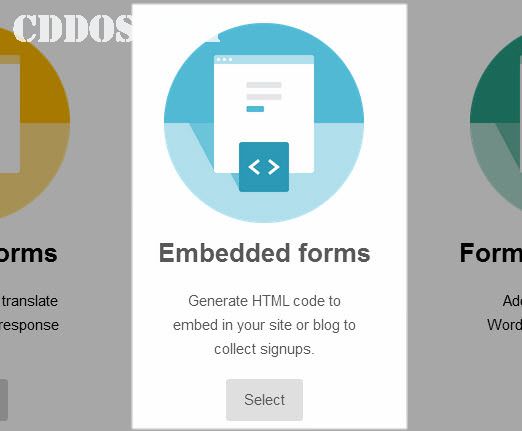
Nhúng mailchimp vào website/blog
Lúc này bạn sẽ thấy một đoạn code HTML để nhúng nó vào site. Bây giờ chỉ cần copy nó và đặt nó vào bất kỳ nơi nào trên blog/website mà thôi.
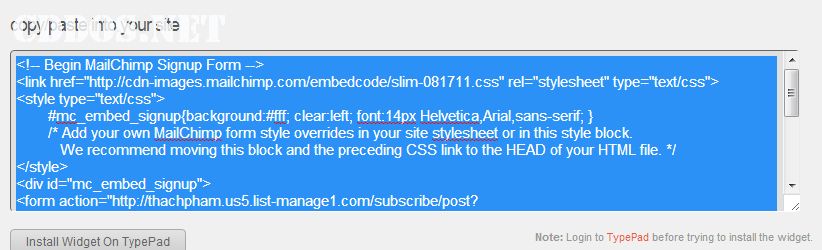
Sau đó bạn mang code này bỏ vào Text Widget trong WordPress hoặc bất cứ vị trí nào có hỗ trợ soạn thảo HTML nhé.
Xong, vậy là các bạn đã theo dõi xong phần sử dụng Mailchimp cơ bản và mình cũng tin rằng nếu bạn đọc bài này từ đầu tới đuôi cũng sẽ có thể biết cách sử dụng nó ngay bây giờ.
Cách soạn email gửi cho list
Một khi bạn đã có nhiều người đăng ký nhận email thì việc chắc chắn sẽ xảy ra là bạn sẽ gửi mail, đây là một công đoạn khá thú vị.
Để có thể gửi mail cho toàn bộ người trong list, bạn ấn vào mục Campaign trên menu.
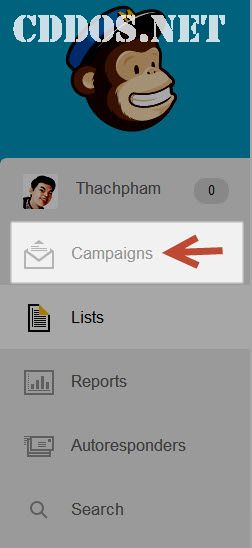
Ấn vào nút Create Campaign ở trên.
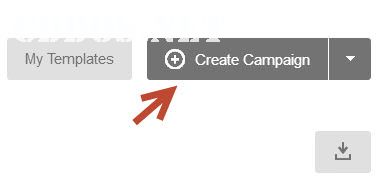
Tạo Campaign để gửi mail
Bây giờ nó sẽ cho bạn chọn 4 hình thức gửi email. Nếu bạn chỉ muốn gửi theo cách thông thường (thông báo, bản tin, khuyến mãi,…) thì bạn chọn Regular ol’ Campaign nhé, hoặc bạn đọc ghi chú bên dưới để hiểu rõ hơn.
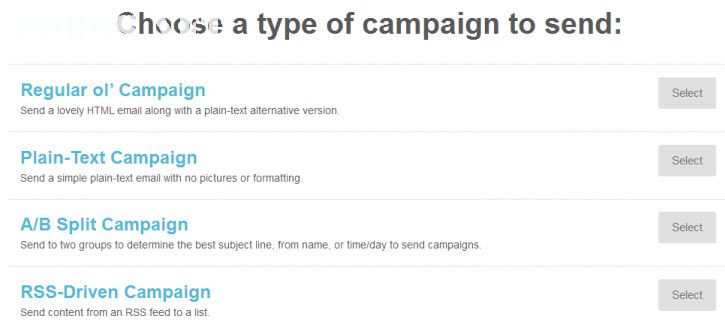
Chọn hình thức gửi email
- Regular ol’ Campaign: Hình thức gửi email thông thường theo định dạng chữ văn bản hoặc HTML đến những người đăng ký.
- Plain-Text Campaign: Hình thức gửi email thông thường theo định dạng chỉ văn bản thô sơ.
- A/B Split Campaign: Gửi email theo 2 lần khác nhau để bạn có thể kiểm tra tính hiệu quả của từng chiến thuật gửi.
- RSS-Driven Campaign: Gửi email tự động bằng cách tự lấy dữ liệu từ một RSS Feed. Thích hợp dùng cho việc tạo bản tin tự động gửi các bài mới trên website cho khách.
Sau khi chọn xong thì nó sẽ yêu cầu bạn chọn List cần gửi. Sau đó ấn Next
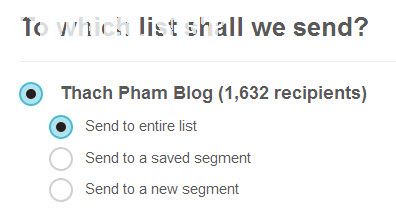
Chọn Email List cần gửi mail đến
Bây giờ nó sẽ yêu cầu bạn nhập tên chiến dịch, tiêu đề email, tên người gửi và email người gửi, bạn có thể kéo xuống bên dưới và mở các mục Tracking, Social Media để bật các tính năng theo dõi hoặc tương tác. Điền xong ấn Next.
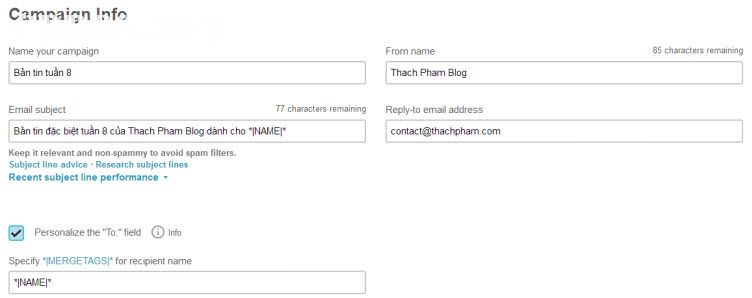
Lúc này nó sẽ yêu cầu bạn chọn kiểu xây dựng mẫu email, nếu là người mới mình khuyến khích chọn Predesigned nhé để chọn những mẫu có sẵn, chỉ việc sửa một xíu lại thôi.
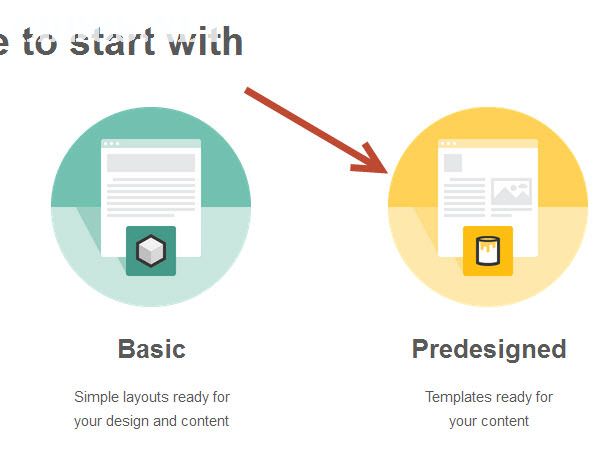
Bây giờ thì chọn mẫu nào mà bạn cảm thấy thích đi nhé, ưng cái nào thì ấn Select.
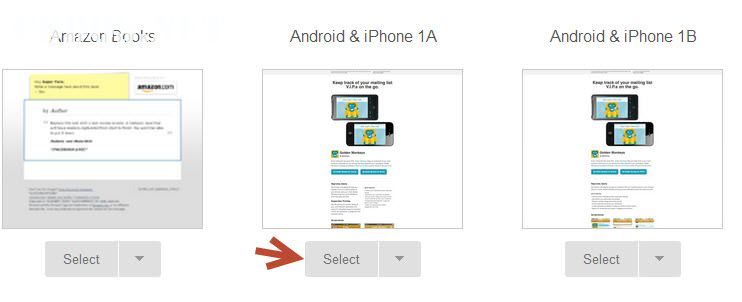
Chọn mẫu email.
Rồi bây giờ là soạn email, sửa hình ảnh, bla bla.
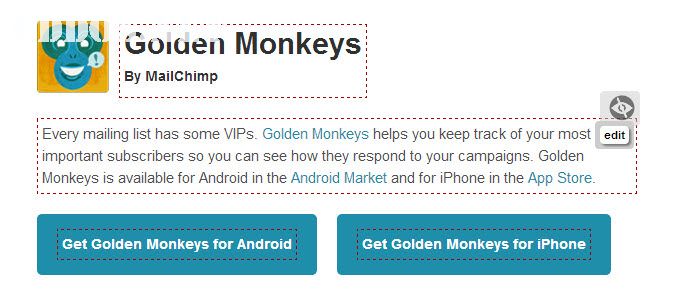
Soạn nội dung email
Sau khi đã soạn xong, bạn cứ ấn Next liên tục đến khi tới trang này rồi ấn nút Send Now để gửi hoặc Schedule để hẹn giờ cho nó tự gửi.
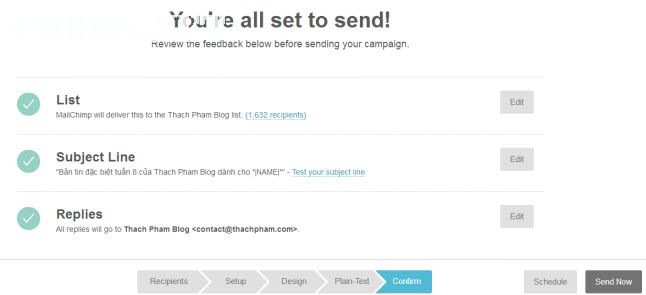
Một số plugin WordPress hay cho Mailchimp
Sau khi bạn đã nắm được những vấn đề cơ bản trong Mailchimp thì đôi khi bạn sẽ cần thêm một số plugin WordPress để có thể tích hợp nó vào WordPress cho nó làm được nhiều việc hơn, dưới đây là một số plugin bạn nên dùng thử.
Miễn phí
- MailChimp List Subscribe Form – Chèn form đăng ký nhận tin dễ dàng và tiện lợi.
- MailChimp for WP Lite – Thêm form đăng ký mail kèm nhiều tính năng chuyên nghiệp.
- PMPro MailChimp – Tự lấy thông tin thành viên trong WordPress bỏ vào email list.
- Easy WordPress Mailchimp Integration – Cho phép khách chọn email list cần đăng ký khi đăng ký tài khoản ở WordPress.
Trả phí
- WP Optin Skin – Chèn form đăng ký bản tin đẹp, hỗ trợ thống kê phân tích.
- Hybrid Connect – Chèn form đăng ký bản tin đẹp, hỗ trợ thống kê phân tích.
- Popup Domination – Chèn form popup đăng ký bản tin đẹp, hỗ trợ thống kê phân tích.
Lời kết
Tất cả những bước trên chỉ là bước căn bản khi sử dụng Mailchimp mà bạn có thể áp dụng ngay. Nhưng như đó chưa phải là những tính năng đáng chờ đợi trong một dịch vụ Email Marketing mà cách ứng dụng tốt nhất là hãy theo dõi tỷ lệ xem, tỷ lệ mở thư và tỷ lệ click sau mỗi lần gửi mail để có thể tối ưu chiến dịch tốt nhất.
Ngoài ra tính năng Autoresponder dành cho tài khoản trả phí trong Mailchimp cũng rất đáng để dùng nếu bạn cần tính năng tự động trả lời thư khi khách đăng ký nhận mail, nhưng tính năng này có vẻ không tốt bằng Aweber hay GetResponder.
Tài liệu tham khảo: Email Marketing với Mailchimp.

